Casio ClassPad fx-CP400 Manual del usuario
Página 18
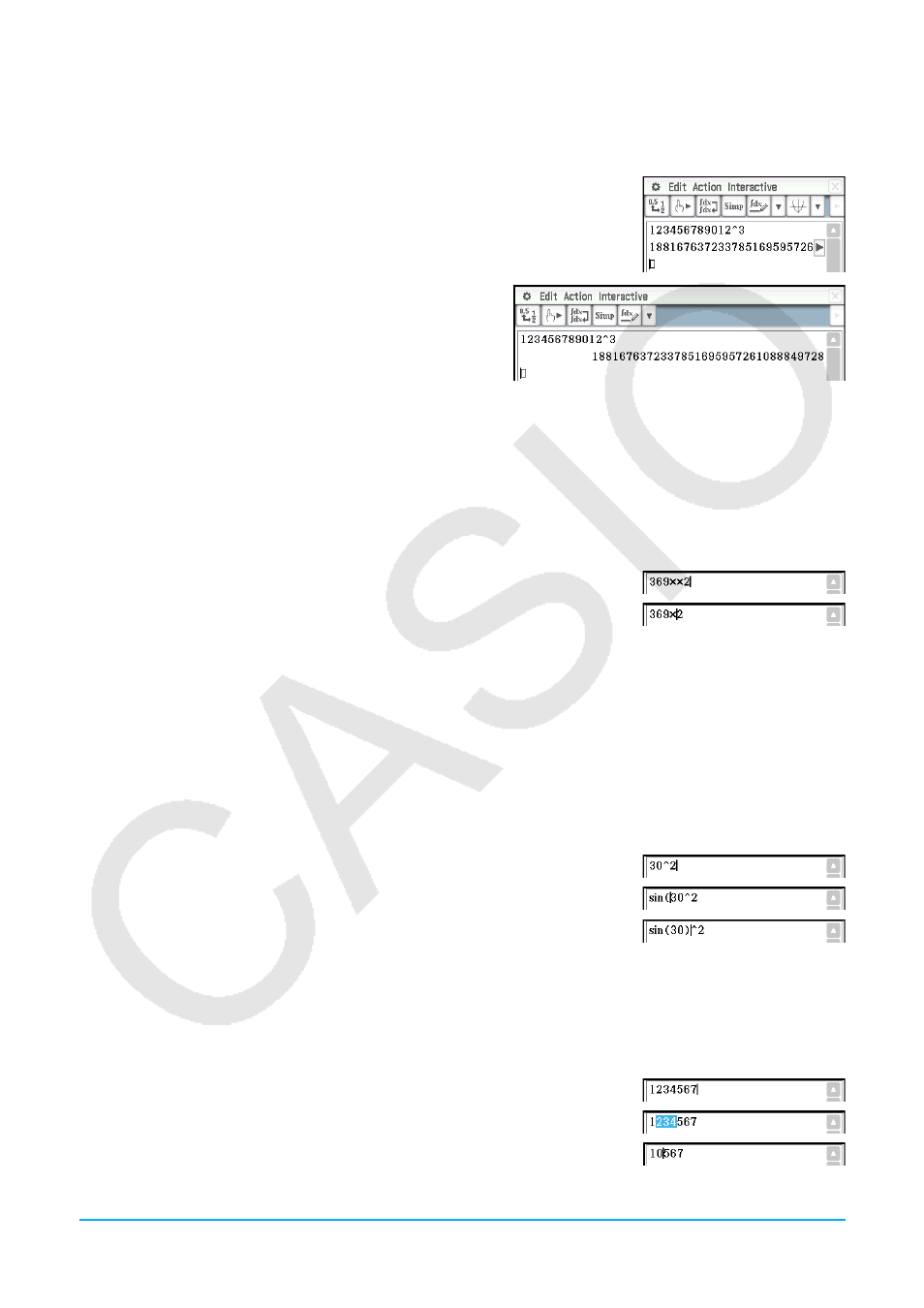
Capítulo 1: Aspectos básicos 18
Como se muestra en el ejemplo anterior, puede introducir cálculos aritméticos sencillos usando o las teclas
del teclado o el teclado virtual. La entrada usando el teclado virtual es necesaria para introducir expresiones
de cálculo de nivel más alto, funciones, variables, etc. Vea el Capítulo 2 para más información sobre las
expresiones de entrada.
Consejo:
En algunos casos, la expresión de entrada y la expresión de salida
(resultado) puede que no entren en el área de pantalla. Si ocurre esto,
toque la flecha derecha o izquierda que aparecen en la pantalla para
desplazar la pantalla de la expresión y ver la parte que no entra.
También puede cambiar la orientación de la pantalla
a horizontal (apaisada) para una pantalla que sea
más fácil para leer fórmulas de entrada larga y los
resultados del cálculo. Vea “Cambiar la orientación
de la pantalla (solamente la aplicación Principal)”
(página 14).
kEditando la entrada de datos
u Para borrar un solo carácter
Mueva el cursor de manera que esté directamente a la derecha del carácter que qiuera borrar, y después
pulse K. Cada vez que pulse K borra un carácter a la izquierda del cursor.
Ejemplo: Para cambiar la expresión 369 × × 2 por 369 × 2
1. c369**2
2.
dK
Después de realizar todos los cambios que quiera, pulse E para calcular el resultado. Para añadir más
caracteres al cálculo, pulse
e para mover el cursor al final del cálculo, e introduzca lo que desee.
Consejo:
Puede mover el cursor sin utilizar la tecla del cursor al tocar el destino con el lápiz táctil. Esto hace que el
cursor salte al lugar que ha tocado.
u Para insertar una nueva entrada en medio de una expresión de cálculo existente
Utilice
d o e para mover el cursor al lugar donde quiera insertar la nueva entrada, y después introduzca lo
que desee.
Ejemplo: Para cambiar 30
2
por sin(30)
2
(Para la entrada, use el teclado y el teclado virtual [Math1].)
1. c30
x
2.
dddds
3.
ee)
u Para reemplazar una cadena de entrada con una nueva entrada
Después de arrastrar el lápiz táctil sobre la cadena de entrada que quiera reemplazar, introduzca la nueva
entrada de datos.
Ejemplo: Para cambiar “1234567” por “10567”
1. c1234567
2. Arrastre el lápiz táctil por “234” para seleccionarlo.
3. 0